1、在文档中插入文本框,然后选中文字

2、打开上方的【文本工具】-【文字效果】属性
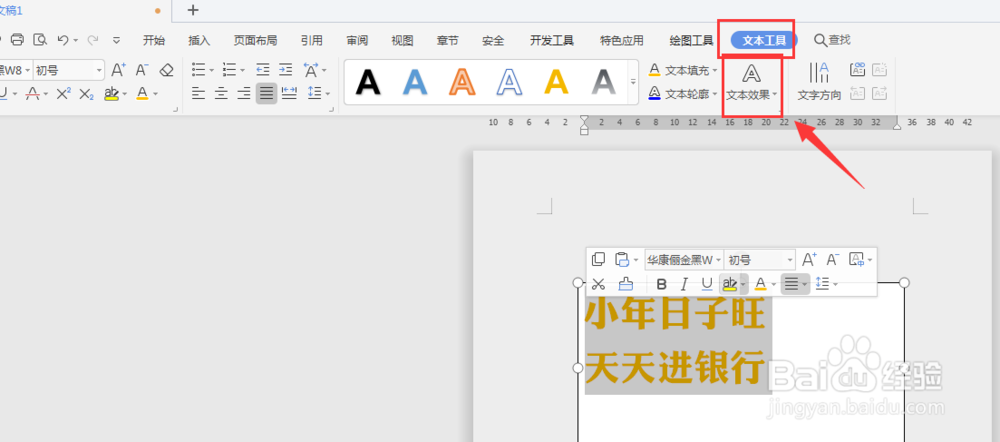
3、在下方栏中,选择【发光】属性

4、打开扩展栏,选择添加发光样式

5、添加发光样式后,得到如图文字发光效果

6、打开右侧属性栏,在发光效果属性栏中可调整发光颜色以及发光属性值大小

7、总结:1.在文档中插入文本框,然后选中文字2.打开上方的【文本工具】-【文字效果】属性3.在下方栏中,选择【发光】属性4.打开扩展栏,选择添加发光样式5.添加发光样式后,得到发光效果6.打开右侧属性栏,在发光效果属性栏中可调整发光颜色以及发光属性值大小
